Activación Fácil de Office 2016: Paso a Paso
Ingresa a la sección de tu cuenta en nuestro sitio web. Pon el cursor sobre Perfil (sin hacer clic) y se abrirá un menú desplegable. Selecciona Claves de Producto.
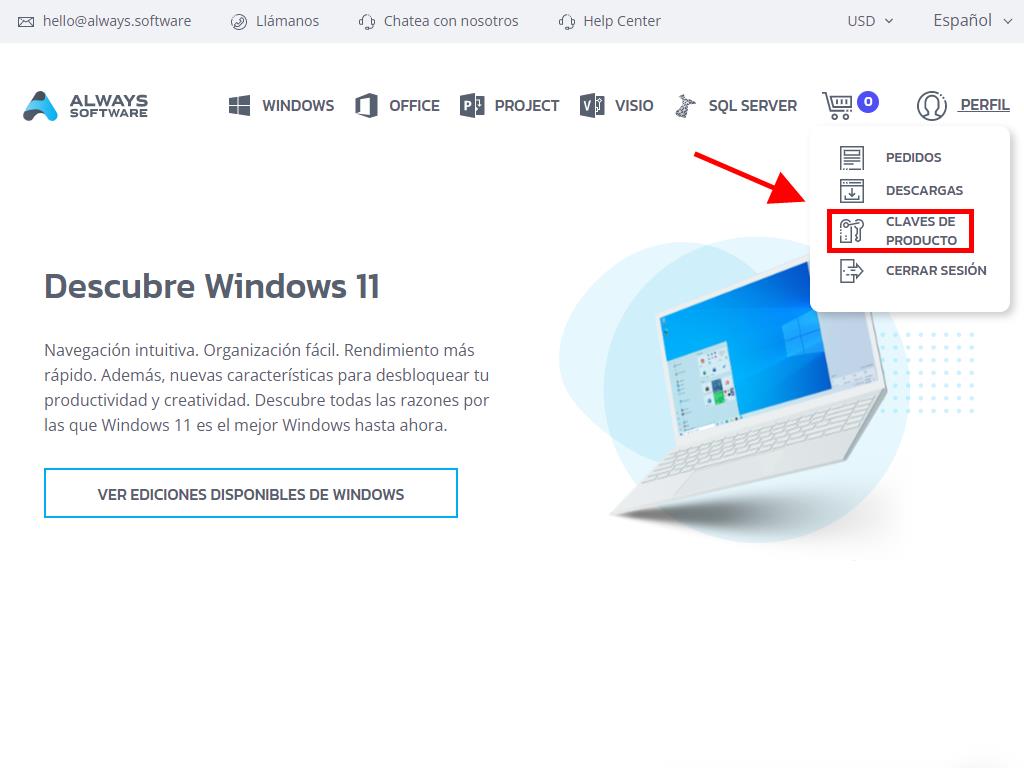
Aquí encontrarás la clave de producto necesaria para activar Office 2016.
Hay 2 formas de activar Office: En línea y por Teléfono.
Activación en línea
- En el cuadro de búsqueda que está en la parte inferior izquierda del escritorio, escribe el nombre de cualquier aplicativo de Office, como Word, Excel o PowerPoint (en este artículo, usaremos Word como referencia, pero el proceso es el mismo sin importar el aplicativo). Haz clic en Word.
- Una vez abierto, el sistema te pedirá que ingreses la clave de producto.
- Introduce la clave de producto y haz clic en Activar Office.
- Verifica que se haya activado haciendo clic en Documento en blanco, en la parte superior izquierda.
- Luego, haz clic en Archivo.
- Haz clic en Cuenta.
- Finalmente, podrás confirmar que el producto está activado.
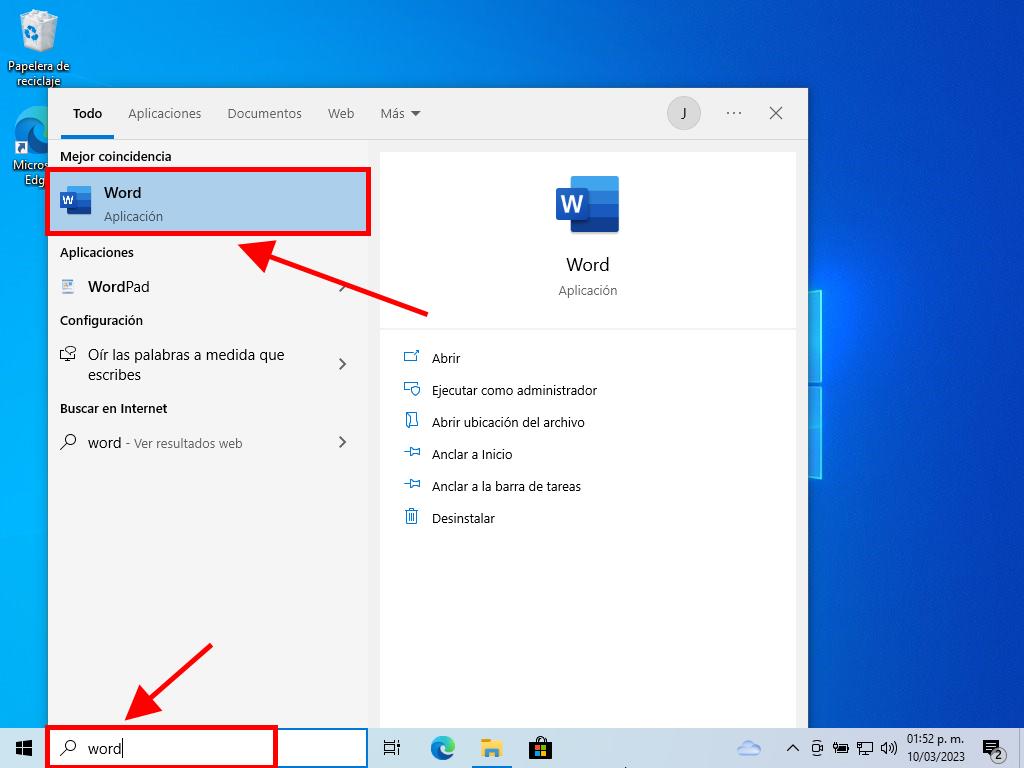
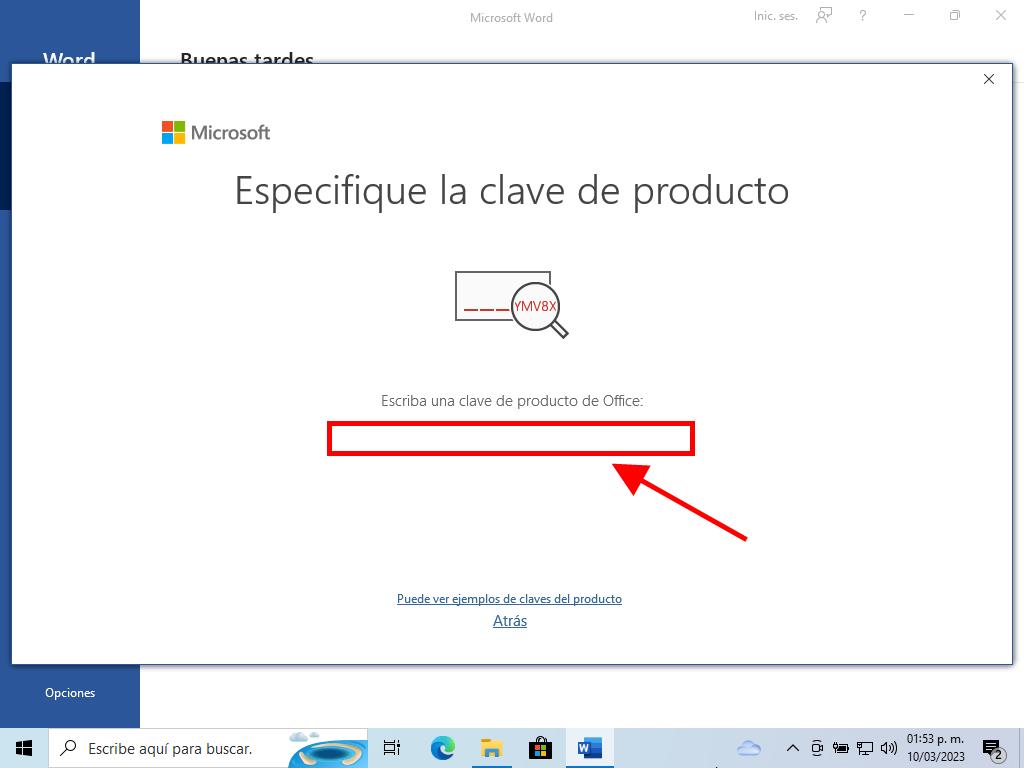
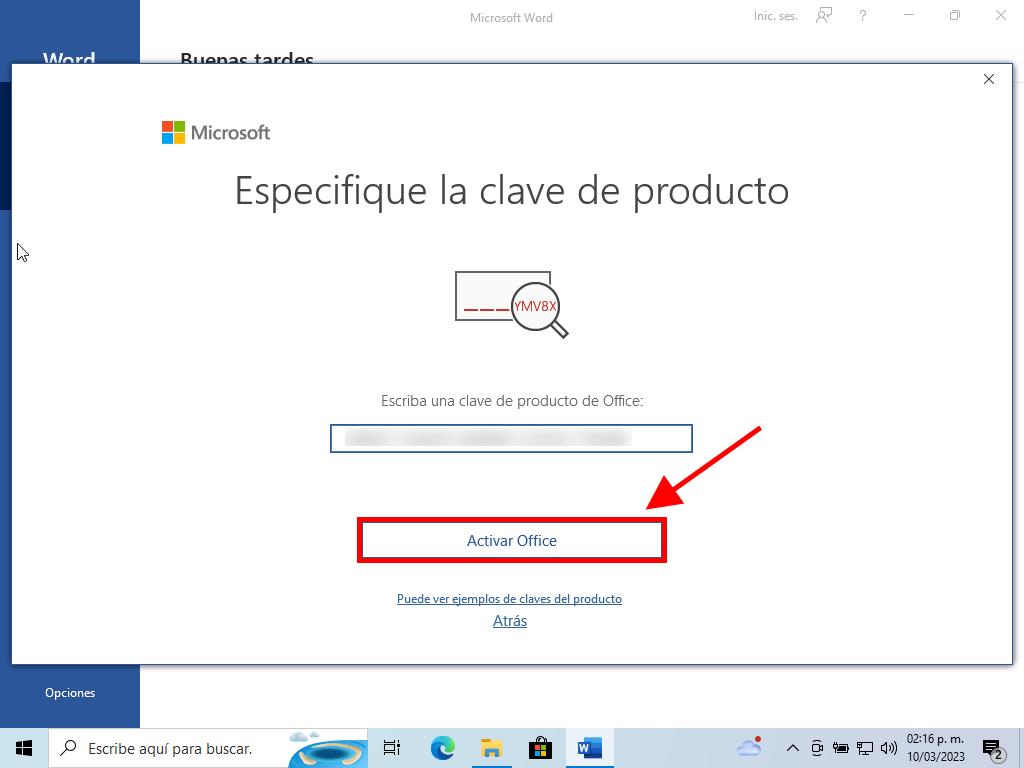
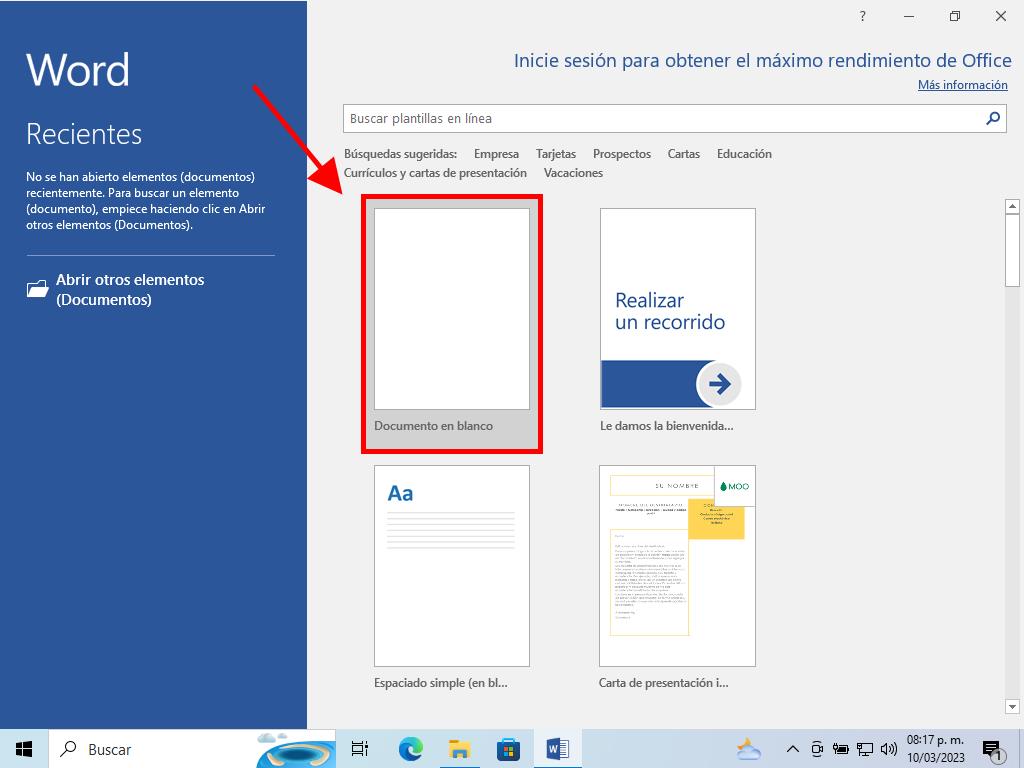
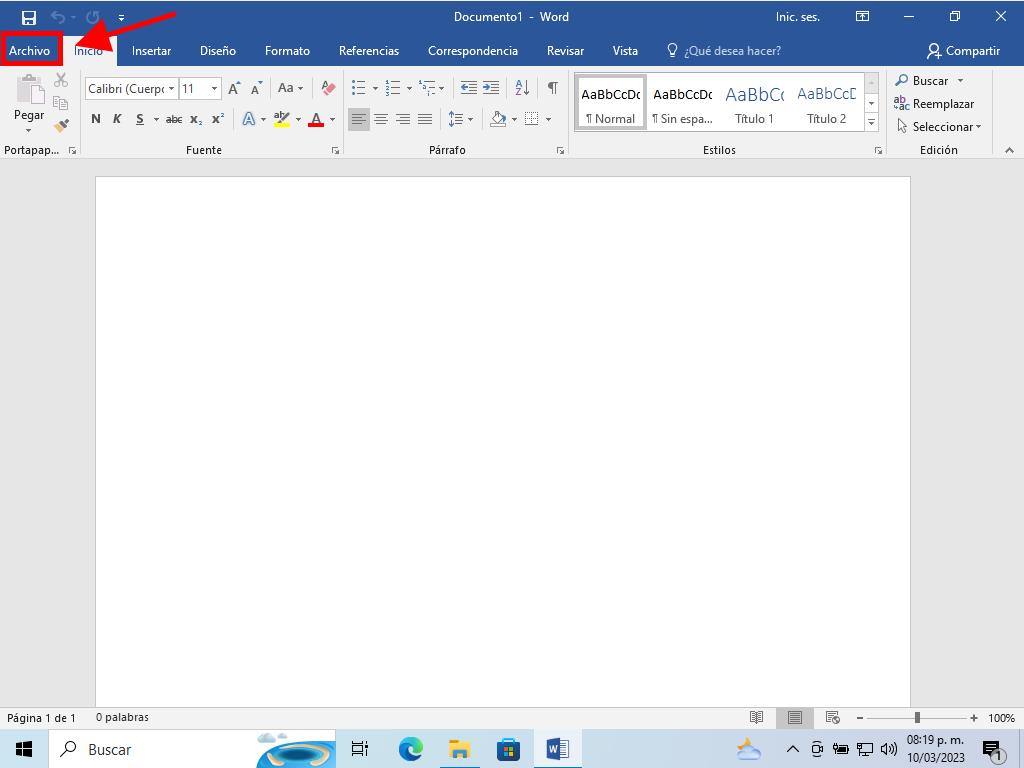
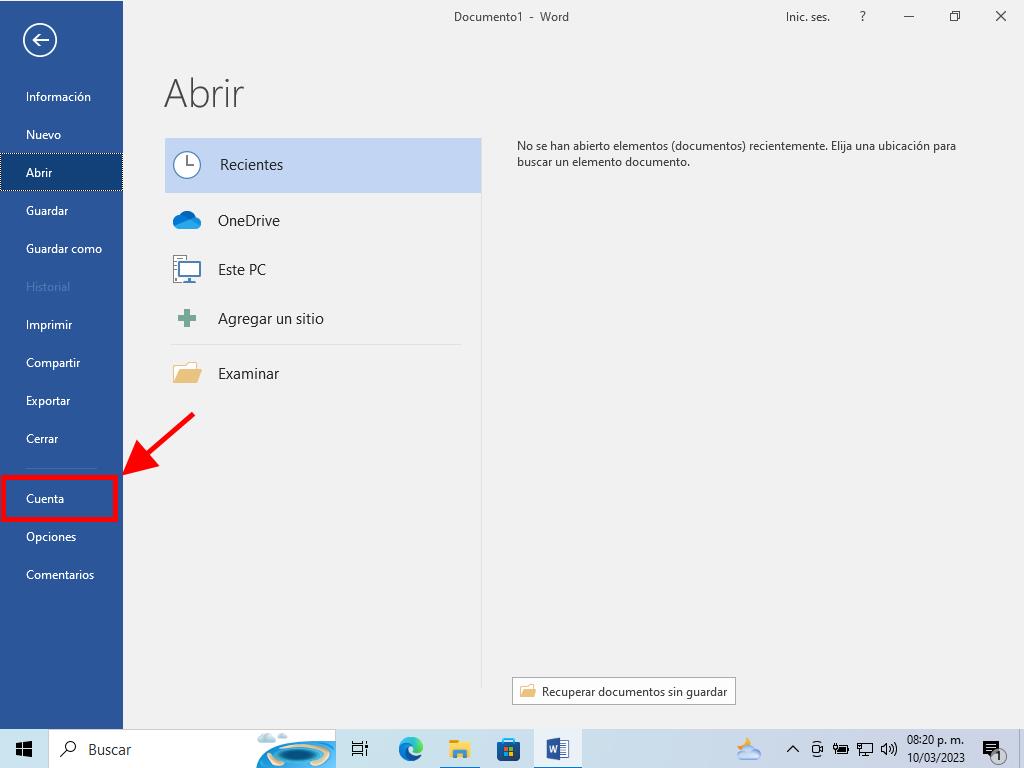
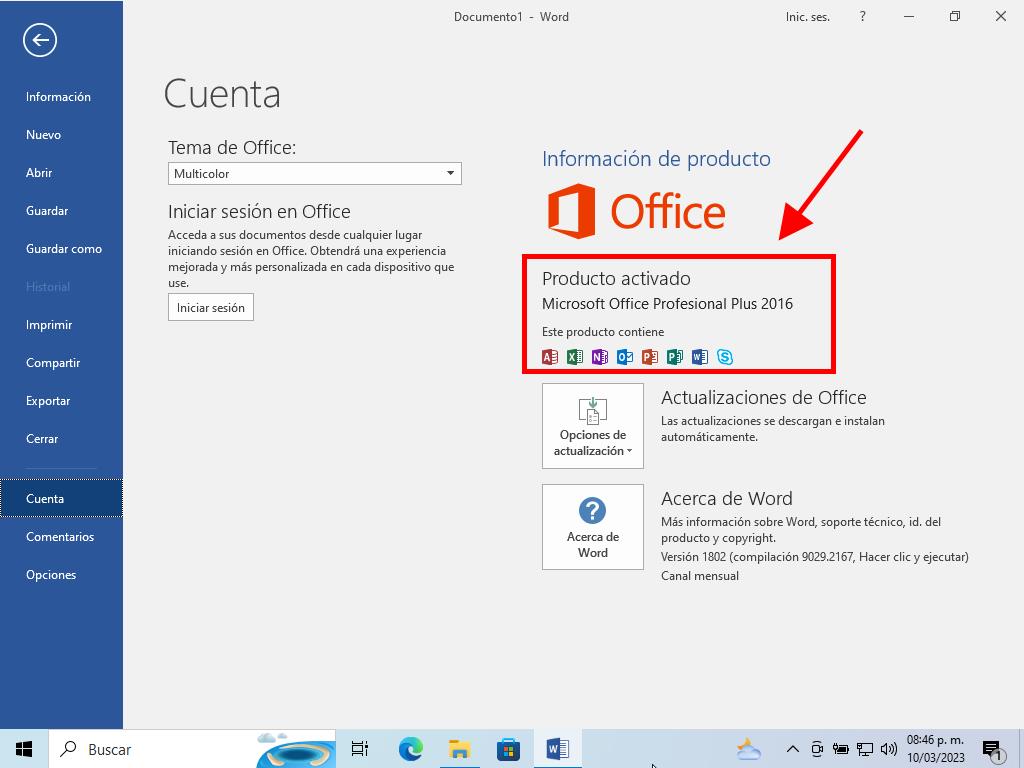
Activación por teléfono
- En el cuadro de búsqueda que está en la parte inferior izquierda del escritorio, escribe el nombre de cualquier aplicativo de Office, como Word, Excel o Power Point (en este artículo, usaremos Word como referencia, pero el proceso es el mismo sin importar el aplicativo). Haz clic en Word.
- Una vez abierto, el sistema te pedirá que ingreses la clave de producto.
- Introduce la clave de producto y haz clic en Activar Office.
- En el recuadro elige la opción Quiero activar el software por teléfono y haz clic en Siguiente.
- Selecciona el país donde resides, llama al número gratuito que aparece y sigue las instrucciones del centro de activación telefónica.
- Una vez que recibas el ID de confirmación, haz clic en Siguiente.
- Finalmente, ya tienes activado tu producto Office 2016.
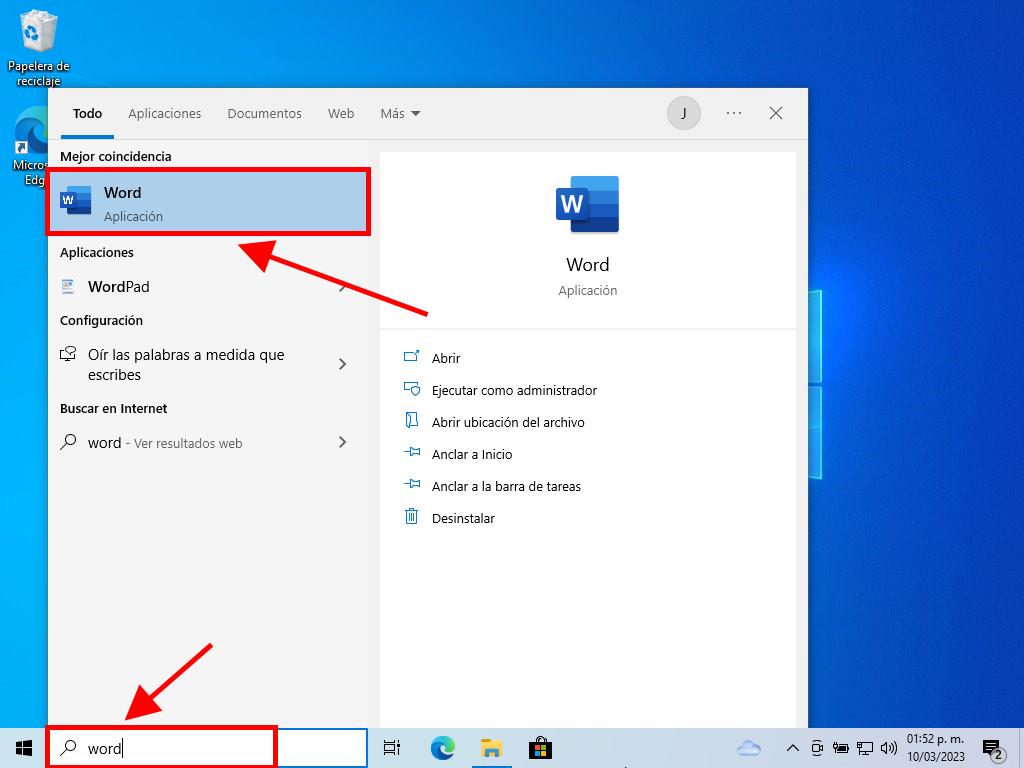
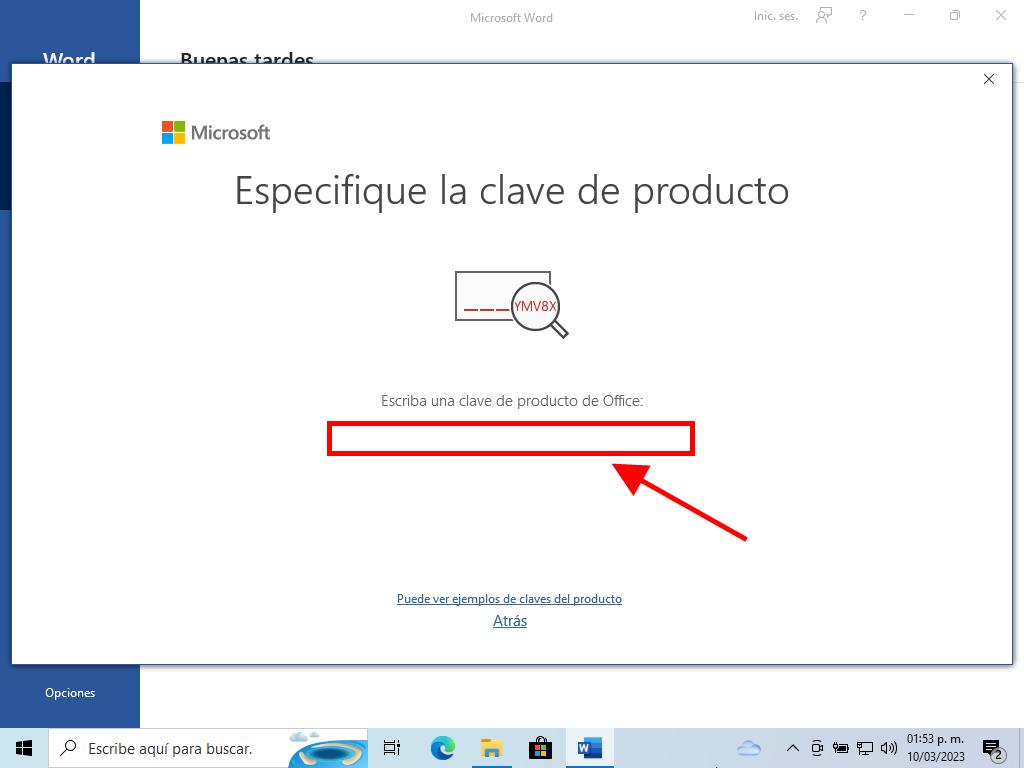
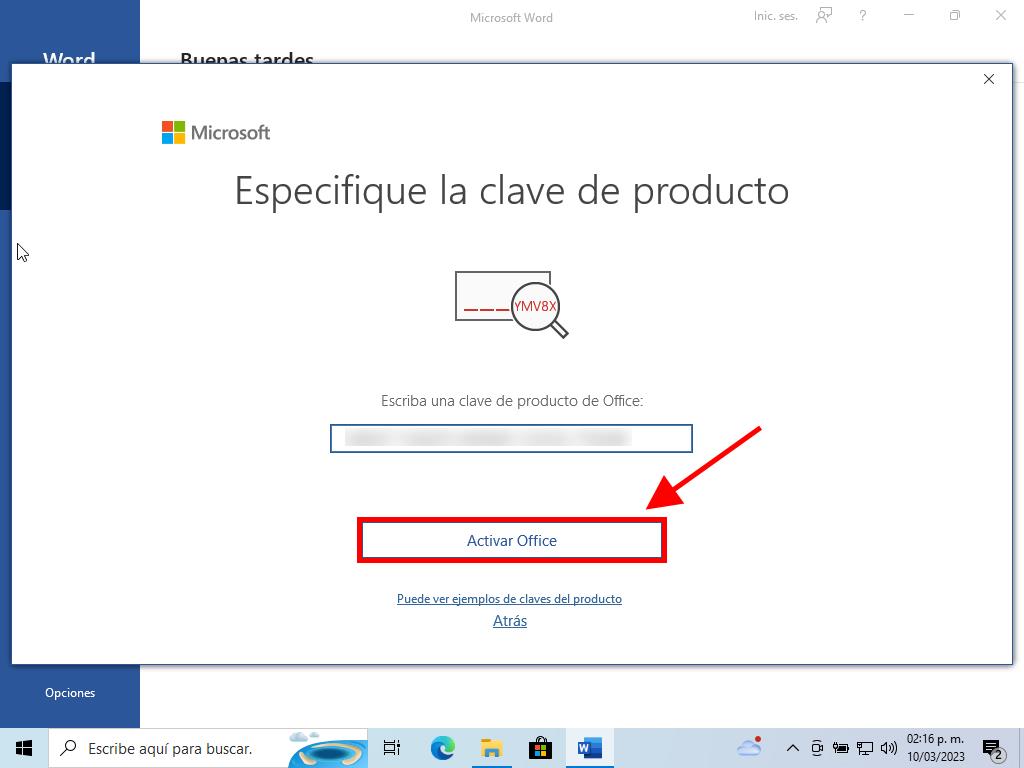
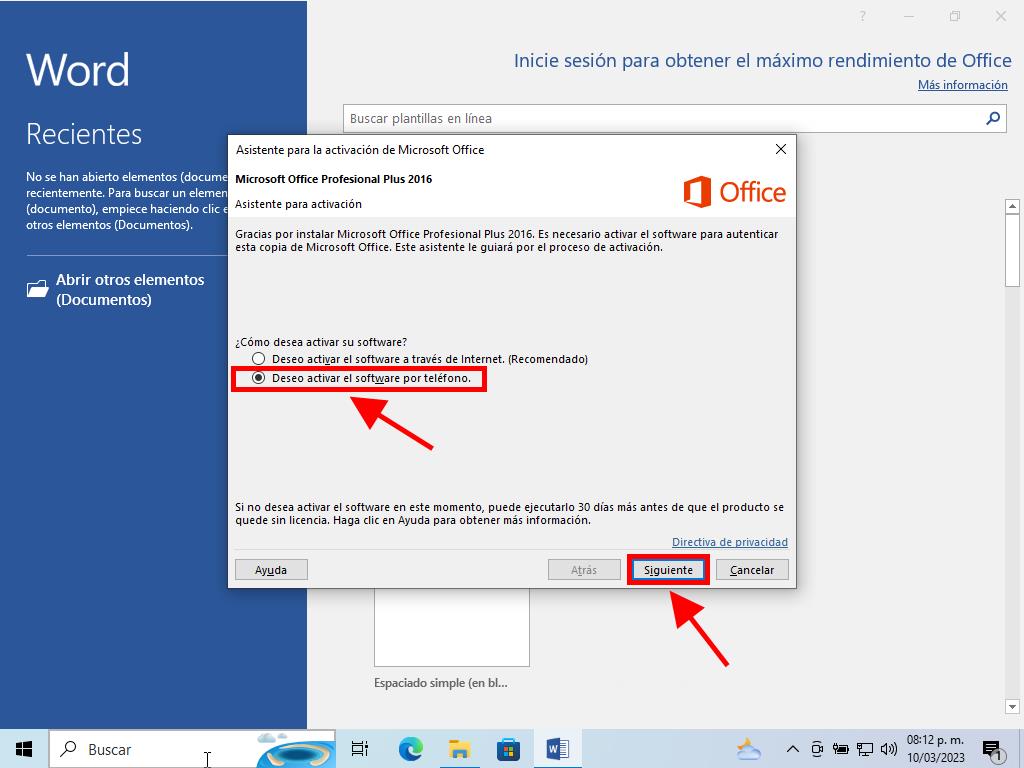
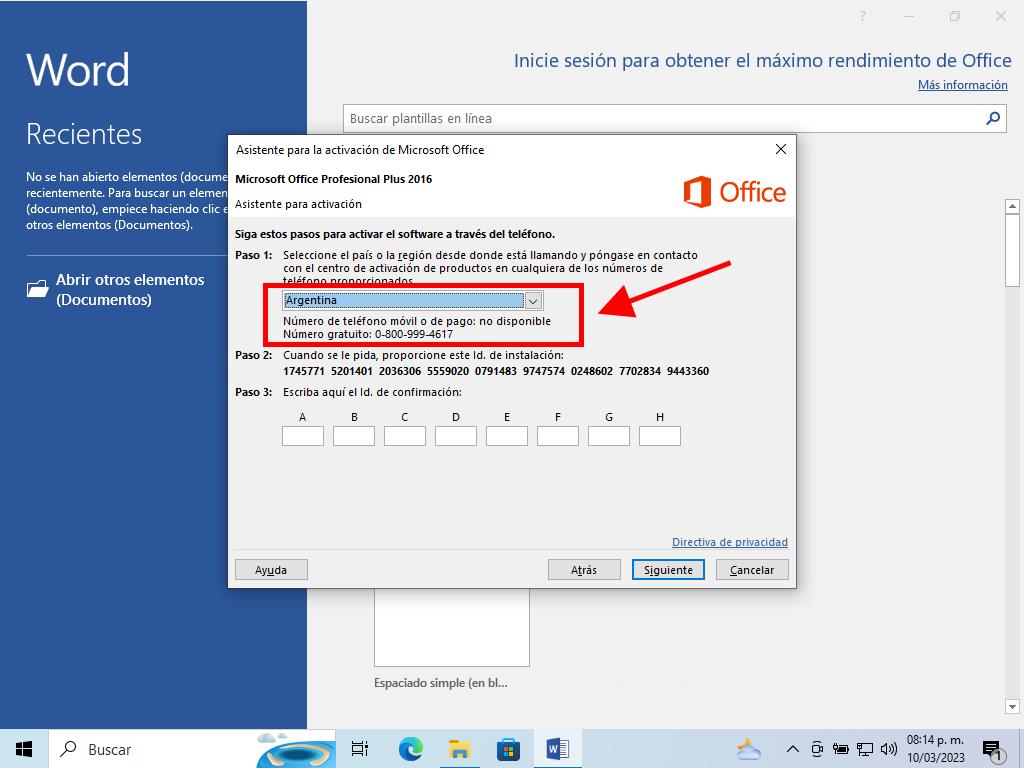
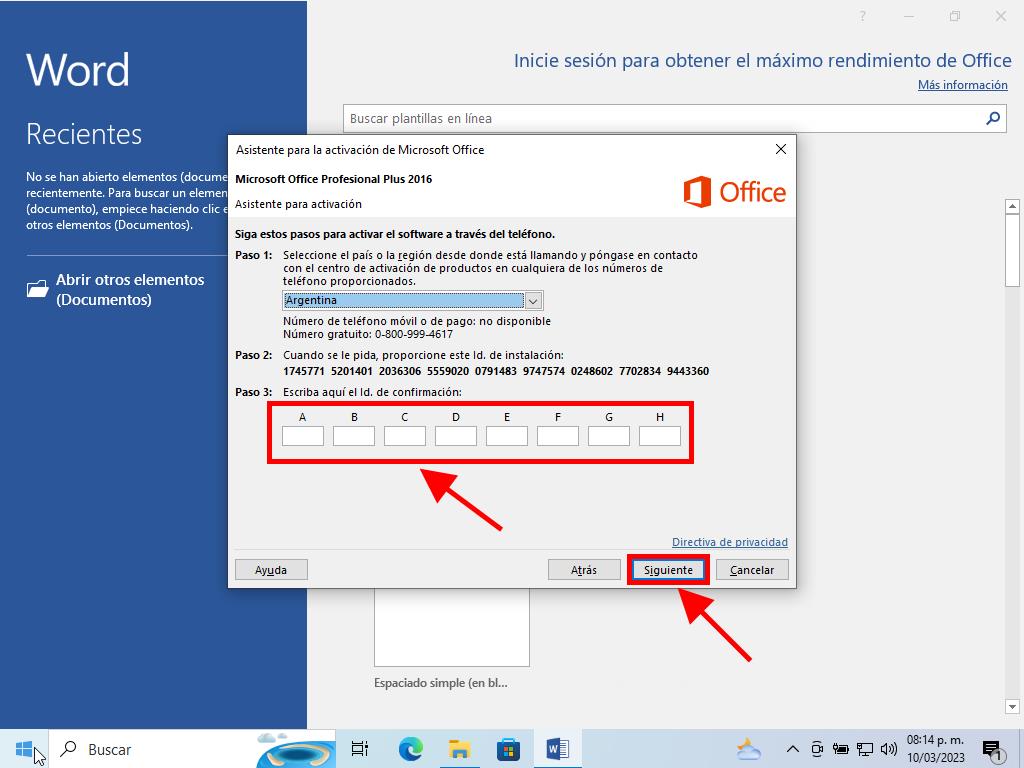
 Iniciar sesión / Registrarse
Iniciar sesión / Registrarse Pedidos
Pedidos Claves de producto
Claves de producto Descargas
Descargas

 Ir a United States of America - English (USD)
Ir a United States of America - English (USD)